
Bienvenido. En DroiX hemos empezado a vender recientemente la popular consola retro Retroid Pocket 2. El Retroid Pocket 2 viene con Android 6.0 instalado, pero existe una actualización oficial a Android 8.1, por lo que pensamos que sería útil crear una guía que te guíe a través del proceso. Sigue leyendo para saber cómo instalar la actualización de Retroid Pocket 2.
El Retroid Pocket 2 se distingue de sus contemporáneos en el espacio «retro handeld» por ser uno de los pocos dispositivos que ejecuta Android. Esto hace que sea un poco más complicado actualizar o instalar firmware personalizado en comparación con dispositivos como el RG351P de ANBERNIC, para el que las actualizaciones son sólo cuestión de flashear una tarjeta SD.
Hay algunas diferencias entre Android 6.0 y 8.1 (en términos de compatibilidad de aplicaciones, etc.), por lo que puede que no te parezca necesaria una actualización. Si no es así, también puede utilizar esta guía como una forma de simplemente volver a flashear el dispositivo. Para los que no estén familiarizados con los dispositivos android, «flashear» no es más que otro término para instalar firmware en el dispositivo. En este contexto, es como reinstalar Windows en tu PC. Una técnica útil para solucionar problemas.
Necesitarás un PC o portátil con Windows, un cable USB A-C, y también necesitarás unos cuantos archivos antes de empezar, que son todos los siguientes(la mayoría de estos archivos se pueden encontrar en -> este enlace <-):
- Retroid OS Backup Software – RP2 Key Backup Tools.zip
Software para hacer copias de seguridad de la clave única del sistema operativo Retroid para tu dispositivo. Sin esta clave, no podrás recibir actualizaciones OTA de Retroid, ni acceder a todas las funciones de Retroid OS. - SPFlash – SPFlashWin.1832.zip
El software que utilizaremos para instalar las actualizaciones. - El Firmware Actual – RP2-6.0v5.zip (Android 6.0) O RP2-8.1v3.zip (Android 8.1)
Puedes elegir entre Android 6.0 (lo que ya está instalado) o Android 8.1 (la actualización). - Controladores USB para Android de Google – usb_driver_r13-windows.zip
Sin ellos, tu PC no podrá conectarse al Retroid Pocket 2. También puede obtenerlos directamente de Google aquí: https://developer.android.com/studio/run/win-usb - Controladores MediaTek Preloader – MT65XX-Preloader-drivers.rar
Necesario para que SPFlash funcione junto con Retroid Pocket 2. - Software de archivo de archivos –
https://www.7-zip.org/
La mayoría de estos archivos son .zip, por lo que se pueden abrir de forma nativa en Windows 10. Sin embargo, para cualquier otra cosa (.7z, .rar, etc.) necesitarás software especializado. Sugerimos 7zip, ya que es gratuito, de código abierto, ligero y no intrusivo. No obstante, puede utilizar alternativas como WinZIP y WinRAR si lo desea. - Una tarjeta SD de serie – https://droidboxforums.com/threads/stock-sd-card-for-retroid-pocket-2-download-link.22039/
Usted necesitará la tarjeta SD en la unidad para ser cargado con los archivos de valores (Retroid cosas relacionadas con el sistema operativo principalmente)
ADVERTENCIA: Asegúrese de seguir esta guía al pie de la letra. Si utilizas los archivos equivocados, desconectas el dispositivo durante el proceso o no sigues de alguna forma los pasos indicados. Te arriesgas a brickear tu dispositivo y dejarlo inoperativo. DroiX NO se hace responsable en caso de que esto ocurra.
Ahora que ya tienes todos los archivos, vamos a empezar con esta guía.
1. Instalar los controladores
Descargue e instale los controladores Android USB y MT65xx Preloader.
Instalación de los controladores de Android (usb_driver_r13-windows.zip)
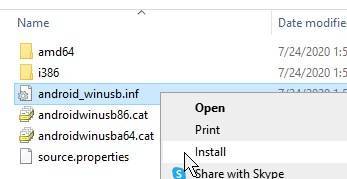
Extrae el archivo zip y, a continuación, haz clic con el botón derecho en android_winusb.inf. Haz clic en instalar.
Probablemente aparecerá una ventana emergente en la que se le pedirá que confirme la instalación. Esto es sólo una medida de seguridad (sólo deberías instalar aplicaciones de fuentes fiables). Haga clic en «Instalar».
Instalación de los controladores MediaTek (MT65XX-Preloader-drivers.rar)
Descárgalo, extrae el archivo zip y haz clic en «install.exe». Los controladores se instalarán, recibirás un breve mensaje confirmando que están instalados y ¡listo!
(Si aparece una advertencia indicando que los controladores pueden no haberse instalado correctamente, ignórela).
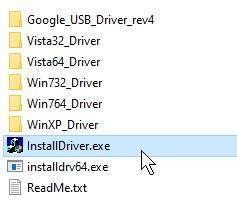
Copia de seguridad de Retroid OS App Key
En primer lugar, descargue las herramientas de copia de seguridad(RP2 Key Backup Tools.zip). Extrae el contenido.
A continuación, enciende tu Retroid Pocket 2 y activa la depuración USB. Para ello:
- Abrir la configuración
- Desplácese hasta la sección Sistema y seleccione «Acerca del teléfono».
- Seleccione «Número de construcción» 7 veces. Recibirás una notificación: «Ahora eres desarrollador».
- Vuelve al menú principal de Ajustes, y «Opciones de desarrollador» estará ahora disponible. Selecciónalo.
- Desplázate hacia abajo y asegúrate de que la opción «Depuración USB» está activada.
Ahora conecta tu Retroid Pocket 2 a tu PC. Abra la carpeta de herramientas de copia de seguridad y haga doble clic en el archivo «RP2 Key Backup.bat» para ejecutar el proceso de copia de seguridad. Si tiene éxito, se generará un archivo «device_key».
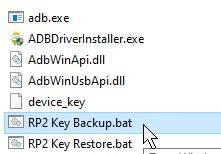
Flasheo del firmware
Importante: Asegúrate de que tu Retroid Pocket 2 esté apagado durante este paso y de que la tarjeta SD original (o una tarjeta que hayas preparado con los mismos archivos) esté insertada.
En primer lugar, descarga el firmware para Android 6.0(RP2-6.0v5.zip) o Android 8.1(RP2-8.1v3.zip) respectivamente. Extráelos.
Descargue y extraiga SPFlash(SPFlashWin.1832.zip). A continuación, ejecute flash_tool.exe para abrir el software. Aparecerá una pantalla como ésta:
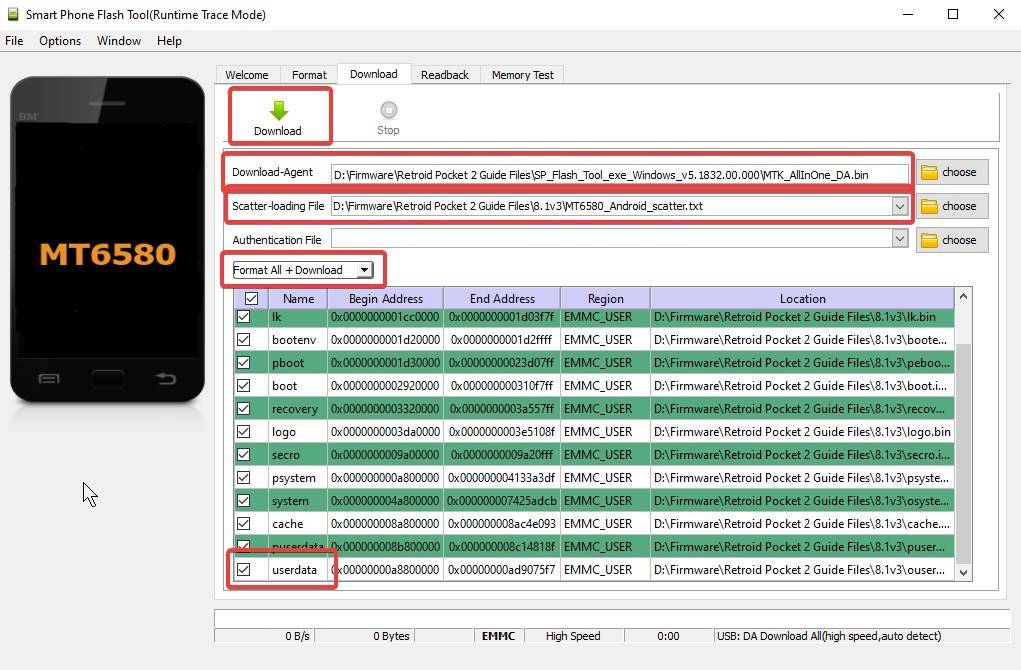
En «Download-Agent», seleccione el archivo«MTK_AllInOne_DA.bin«, que encontrará en la carpeta SPFlash.
Para el archivo de carga Scatter, navega hasta la carpeta del firmware 6.0 u 8.1 que descargaste previamente, y selecciona el archivo«MT6580_Android_scatter.txt«.
Ahora, dependiendo del firmware que tengas aquí, el siguiente paso será diferente.
- Para el cuadro desplegable (ver en«Archivo de autenticación«, si usted está cambiando a una versión diferente de Android (es decir, 6.0 -> 81.), seleccione«Formatear todo + Descargar«
- Si estás volviendo a flashear o actualizando a la misma versión, cambia la casilla a«Sólo descarga«, luego desplázate hacia abajo en la lista de opciones y desmarca la opción «userdata».
Ahora haz clic en el botón «Descargar» situado en la parte superior del programa. A continuación, puedes conectar tu Retroid Pocket 2 apagado y el proceso se llevará a cabo automáticamente.

Una vez que hayas terminado, desconecta tu Retroid Pocket 2 del ordenador. No arrancará si está conectado.
Restaurar la clave del sistema operativo Retroid
Ahora arranca tu sistema una vez más. Tardará más de lo habitual en arrancar y, cuando lo haga, lo hará con el sistema operativo Retroid. Mantén pulsado el botón HOME y selecciona «cambiar de sistema» en el menú para volver al sistema operativo Android.
Conecta tu Retroid Pocket a tu PC, abre la carpeta de herramientas de copia de seguridad de antes y ejecuta el archivo«RP2 Key Restore.bat«. Su RP2 se reiniciará automáticamente una vez finalizado el proceso.
Con esto, ya habrás completado el proceso de reflash/actualización. ¡Disfruta de tu nuevo Retroid Pocket 2!
Conclusión
La primera vez que reinicies en Android, es posible que falten aplicaciones. Si abandonas el sistema durante un breve periodo de tiempo, empezará a ejecutar automáticamente un script para reinstalar la selección de aplicaciones de stock en el dispositivo. Una vez completado esto, se reiniciará automáticamente.
Esperamos que esta guía le haya sido de utilidad. Si tiene más preguntas o si algo no está del todo claro en la guía, no dude en dejar un comentario y lo resolveremos en cuanto podamos.
Hasta la próxima.
Compra tu propio Retroid Pocket 2 aquí: https://droix.net/es/product/retroid-pocket-2/



